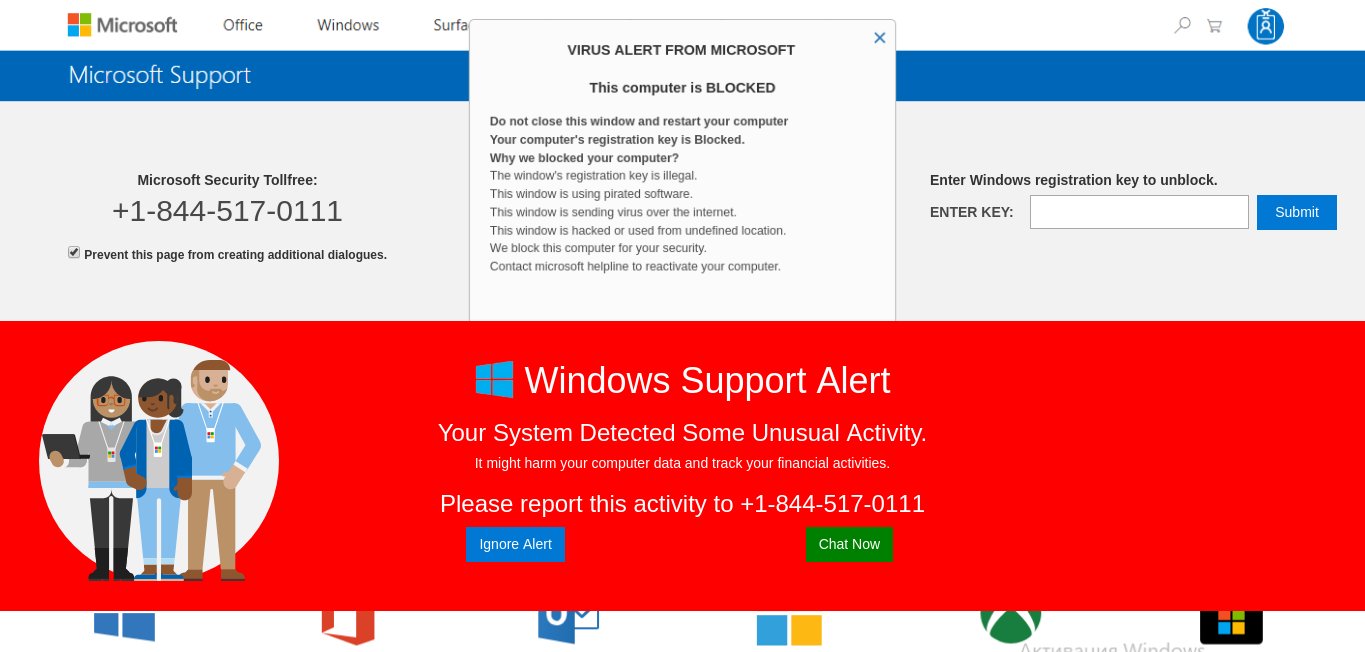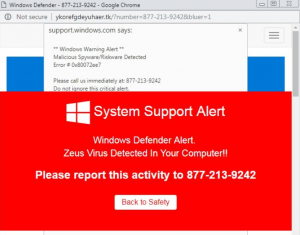 Este artículo ha sido creado con el fin de explicar lo que es la Alerta de soporte del sistema estafa y cómo se puede eliminar el mensaje timos y el programa potencialmente no deseado que está causando en su PC.
Este artículo ha sido creado con el fin de explicar lo que es la Alerta de soporte del sistema estafa y cómo se puede eliminar el mensaje timos y el programa potencialmente no deseado que está causando en su PC.
El Alerta de soporte del sistema es el tipo de mensaje de estafar a que ha sido diseñado con el fin de engañar a los usuarios para contactar con el servicio técnico 877-213-9242. Llamando al número es altamente desaconsejable, ya que los estafadores pueden emplear tácticas scareware con el objetivo principal de conseguir que les otorga el acceso remoto al ordenador y le pedirá que pagar un montón de dinero para eliminar lo que dicen es el virus Zeus. En los eventos que se han encontrado con los mensajes de alerta de soporte del sistema, sugerimos que se toma inmediatamente acciones para eliminar el programa que causa esta página de soporte técnico estafa a aparecer por leer el siguiente artículo.

Resumen de amenazas
| Nombre | Alerta de soporte del sistema |
| Escribe | El ransomware, Cryptovirus |
| Descripción breve | |
| Los síntomas | Usted puede empezar a ver los distintos tipos de ventanas emergentes de línea y otros tipos de contenido no deseado para empezar a aparecer. |
| Método de distribución | Via PUP. |
| Herramienta de detección |
Ver si su sistema ha sido afectado por malware
Descargar
Herramienta de eliminación de software malintencionado
|
Experiencia de usuario | Unirse a nuestro foro para hablar sobre el apoyo del sistema de alerta. |

Alerta de soporte del sistema – Métodos de distribución
Alerta para el Sistema de Soporte a extenderse en los ordenadores de los usuarios, puede haber varios métodos a través de los cuales esto puede haber ocurrido. Uno de esos métodos es si usted ha visitado un sitio web que tiene una reputación de baja. Por lo general, los sitios de baja rep a menudo causan cambios de dirección del navegador y otros tipos de navegador no deseada redirige el resultado de que puede ser tener su navegador web bloqueado por esta estafa emergente.
Otra razón para la recepción de la redirección de soporte del sistema de alerta podría ser si usted tiene un PUP (programa potencialmente no deseado) que se instala en su ordenador. Por lo general, esos programas unwnated tienden a encontrar en los ordenadores de los usuarios mediante deslizándose en los instaladores de APS del freeware de terceros descargados de sitios web de software que proporciona las. Estos instaladores pueden contener el PUP que está causando la alerta de soporte del sistema pop-ups en los ordenadores de los usuarios. La mayoría de los usuarios tienden a perder su solicitud de instalación, debido a que el paso de la instalación es a menudo ocultos en los u opciones de instalación “avanzadas” “Custom” en el PC del usuario.

Alerta de soporte del sistema - Más información
Una vez que el mensaje de Alerta de soporte del sistema está instalado en el PC víctima, los usuarios empezar a ver el siguiente mensaje:
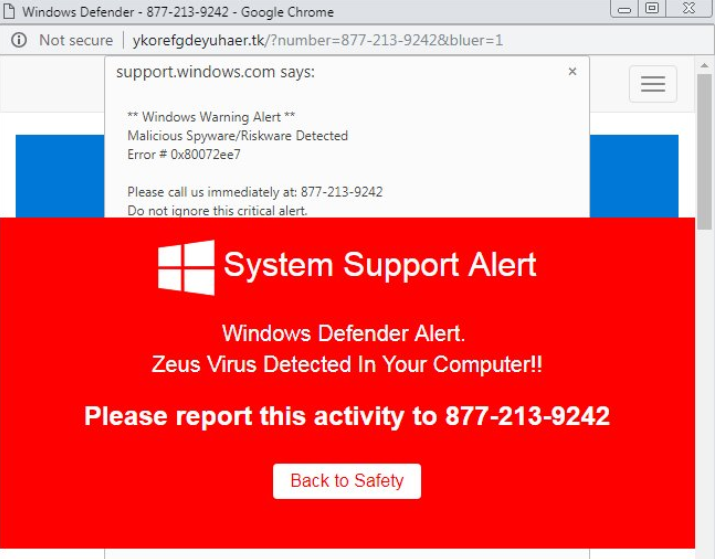
El mensaje afirma que Spyware se ha detectado en el PC víctima, y esto puede incluso no ser el caso, ya hay un programa o software antivirus real pediría una víctima para llamar a un número de soporte técnico. Y cuando nos registramos el número en sí (877-213-9242), rápidamente nos hemos llegado a la conclusión de que varias instancias diferentes de la serie han comenzado a pop-up en el radar de las víctimas.
Cuando nos registramos el número en sí, hemos establecido que su propósito principal es la de los usuarios de estafa de su dinero o para obtener víctimas para permitir el acceso remoto a los delincuentes cibernéticos. Algunos usuarios han informado al frío-llamar al número y se les pidió que pagar cientos de dólares para solucionar el problema y dar acceso a la persona que llama en el otro lado, quien se hizo pasar por un empleado de Microsoft. Además del mensaje scamming, víctimas también han informado de un pop-up con la siguiente notificación a aparecer y que no podían cerrar la ventana emergente, ya que vuelve a abrir automáticamente:
** Alerta de la alarma de Windows **
El spyware malicioso / Riskware Detectado
Error # 0x80072ee7Por favor llame a nosotros inmediatamente: 877-213-9242
No pase por alto esta alerta crítica.
Si cierra esta página, su acceso a la computadora se desactivará para evitar un mayor daño a nuestra red.
El ordenador nos ha alertado de que ha sido infectado con un software espía y software de riesgo. La siguiente información está siendo robado…
Datos financieros
Facebook inicios de sesión
Detalles de la tarjeta de crédito
Las cuentas de acceso de correo electrónico
Fotos almacenadas en este equipo
Debe ponerse en contacto con nosotros inmediatamente para que nuestros ingenieros expertos se puede caminar a través del proceso de eliminación por teléfono para proteger su identidad. Por favor llame a nosotros dentro de la próxima 5 minutos para evitar que el equipo está desactivado o de cualquier pérdida de información.Toll Free: 877-213-9242

Alerta de soporte del sistema - Diciembre 2018 Las muestras
En diciembre 2018 se nos ha alertado de una nueva variante de la estafa de soporte del sistema de alerta. Las ventanas emergentes de mostrar un mensaje diferente, que se hace pasar por Microsoft y manipula a los usuarios para que crean que han sido infectados con una amenaza de virus. Un número de soporte técnico falsa es citado. El escenario clásico es seguido: los usuarios de las víctimas pensarán que una amenaza real se ha detectado en sus sistemas. El pop-up es similar a las acciones orquestadas por servicios de software y sistemas operativos anti-virus que lo utiliza como un método de notificaciones. El número citado conectará las víctimas a un centro de soporte técnico falsa desde donde los delincuentes se dirigirá a los usuarios en el pago de la cuota de un gran fin de “restaurar” sus ordenadores.
En realidad, el problema de seguridad grave es la presentación del diálogo emergente, esto podría indicar que los usuarios han visitado un sitio malicioso o portal o que su sistema ha sido infectado con otra amenaza - secuestradores de navegador, por ejemplo,.
Las posibles consecuencias de acceder a esta página pueden ser cualquiera de los siguientes:
- Seguimiento de usuario - Las ventanas emergentes y estafa página asociada pueden desplegar las cookies de seguimiento que cosechar información detallada sobre los usuarios y sus máquinas.
- Infecciones Miner - El hecho de que los mensajes pop-up se generan a partir de una página web principal muestra una posibilidad para las infecciones de los mineros criptomoneda. Ellos pueden ser lanzados utilizando un código JavaScript sencillo. Ellos descargarán tareas matemáticas complejas que utilizará los recursos del sistema disponibles: UPC, GPU, memoria y espacio en disco duro. Cuando uno de ellos se informa a los servidores de los operadores de hackers recibirán los ingresos directamente en sus billeteras digitales.
- más redirecciones - Al acceder al sitio o al interactuar con ciertos elementos de los usuarios pueden ser redirigidos a otras formas de estafa o de los sitios de hackers. Esto puede conducir a infecciones de virus y otros escenarios peligrosos.

Retire el apoyo del sistema de alerta estafa desde Windows y el navegador
Si desea eliminar la estafa de soporte técnico de soporte del sistema de alerta desde el ordenador, le recomendamos que siga las instrucciones de eliminación publicado debajo de este artículo. Han sido creados con la idea principal en mente para ayudar a eliminar este virus, ya sea manual o automáticamente. Tenga en cuenta que según los expertos la mejor manera de tratar de eliminar el software que está causando el Sistema de Alerta de apoyo estafar a los elementos emergentes es utilizar un software anti-malware avanzado. Dicho programa se crea con la idea en mente para explorar completamente el equipo y tratar de eliminar cualquier rastro de programas no deseados al tiempo que protege su equipo contra futuras infecciones, así.
- Ventanas
- Mac OS X
- Google Chrome
- Mozilla Firefox
- Microsoft Edge
- Safari
- Internet Explorer
- Detener Push Pop-ups
Cómo quitar la alerta de soporte del sistema de Windows.
Paso 1: Exploración para Alerta de soporte del sistema con la herramienta de SpyHunter Anti-Malware



Paso 2: Inicie su PC en modo seguro





Paso 3: Alerta de soporte del sistema de desinstalación y el software relacionado desde Windows
Pasos de desinstalación para Windows 11



Pasos de desinstalación para Windows 10 y versiones anteriores
Aquí es un método en pocos y sencillos pasos que debe ser capaz de desinstalar la mayoría de los programas. No importa si usted está utilizando Windows 10, 8, 7, Vista o XP, esos pasos conseguirán el trabajo hecho. Arrastrando el programa o su carpeta a la papelera de reciclaje puede ser una muy mala decisión. Si lo haces, partes y piezas del programa se quedan atrás, y que puede conducir a un trabajo inestable de su PC, errores con las asociaciones de tipo de archivo y otras actividades desagradables. La forma correcta de obtener un programa de ordenador es de desinstalarla. Para hacer eso:


 Siga las instrucciones anteriores y se le desinstalar correctamente la mayoría de los programas.
Siga las instrucciones anteriores y se le desinstalar correctamente la mayoría de los programas.
Paso 4: Limpiar cualquier registro, Created by System Support Alert on Your PC.
Los registros normalmente dirigidos de máquinas Windows son los siguientes:
- HKEY_LOCAL_MACHINE Software Microsoft Windows CurrentVersion Run
- HKEY_CURRENT_USER Software Microsoft Windows CurrentVersion Run
- HKEY_LOCAL_MACHINE Software Microsoft Windows CurrentVersion RunOnce
- HKEY_CURRENT_USER Software Microsoft Windows CurrentVersion RunOnce
Puede acceder a ellos abriendo el editor del registro de Windows y eliminar cualquier valor, creado por el apoyo del sistema de alerta que hay. Esto puede ocurrir siguiendo los pasos debajo:


 Propina: Para encontrar un valor creado por virus, usted puede hacer clic derecho sobre él y haga clic "Modificar" para ver qué archivo que está configurado para ejecutarse. Si esta es la ubicación del archivo de virus, quitar el valor.
Propina: Para encontrar un valor creado por virus, usted puede hacer clic derecho sobre él y haga clic "Modificar" para ver qué archivo que está configurado para ejecutarse. Si esta es la ubicación del archivo de virus, quitar el valor.
Guía de eliminación de video para alerta de soporte del sistema (Ventanas).
Deshágase de System Support Alert de Mac OS X.
Paso 1: Alerta desinstalar apoyo al sistema y eliminar archivos y objetos relacionados





Mac le mostrará una lista de elementos que se inicia automáticamente cuando se conecte. Busque cualquier aplicaciones sospechosas idénticos o similares a los de soporte del sistema de alerta. Compruebe la aplicación que desea detener la ejecución de forma automática y luego seleccione en el Minus ("-") icono para ocultarlo.
- Ir Descubridor.
- En la barra de búsqueda, escriba el nombre de la aplicación que desea eliminar.
- Por encima de la barra de búsqueda cambiar los dos menús desplegables para "Sistema de Archivos" y "Están incluidos" de manera que se puede ver todos los archivos asociados con la aplicación que desea eliminar. Tenga en cuenta que algunos de los archivos no pueden estar relacionados con la aplicación así que mucho cuidado, que los archivos que elimine.
- Si todos los archivos que están relacionados, sostener el ⌘ + A para seleccionar y luego los llevan a "Basura".
En caso de que no se puede quitar Alerta de soporte del sistema a través de Paso 1 encima:
En caso de que usted no puede encontrar los archivos de virus y objetos en sus solicitudes u otros lugares que hemos mostrado anteriormente, puede buscar manualmente para ellos en las bibliotecas de su Mac. Pero antes de hacer esto, Por favor, lea la declaración de abajo:



Puede repetir el mismo procedimiento con los siguientes Biblioteca directorios:
→ ~ / Library / LaunchAgents
/Library / LaunchDaemons
Propina: ~ es allí a propósito, porque conduce a más LaunchAgents.
Paso 2: Busque y elimine archivos de Alerta de soporte del sistema de su Mac
Cuando se enfrentan a problemas en su Mac como resultado de scripts y programas no deseados, como soporte del sistema de alerta, la forma recomendada de eliminar la amenaza es mediante el uso de un programa anti-malware. SpyHunter para Mac ofrece funciones de seguridad avanzadas junto con otros módulos que mejorarán la seguridad de su Mac y la protegerán en el futuro.
Guía de eliminación de video para alerta de soporte del sistema (Mac)
Eliminar System Support Alert de Google Chrome.
Paso 1: Inicie Google Chrome y abra el menú desplegable

Paso 2: Mueva el cursor sobre "Instrumentos" y luego desde el menú ampliado elegir "Extensiones"

Paso 3: Desde el abierto "Extensiones" Menú localizar la extensión no deseada y haga clic en su "Quitar" botón.

Paso 4: Después se retira la extensión, reiniciar Google Chrome cerrando desde el rojo "X" botón en la esquina superior derecha y empezar de nuevo.
Borrar alerta de soporte del sistema de Mozilla Firefox.
Paso 1: Inicie Mozilla Firefox. Abra la ventana del menú:

Paso 2: Seleccione el "Complementos" icono en el menú.

Paso 3: Seleccione la extensión no deseada y haga clic "Quitar"

Paso 4: Después se retira la extensión, reinicie Mozilla Firefox cerrando desde el rojo "X" botón en la esquina superior derecha y empezar de nuevo.
Desinstalar System Support Alert de Microsoft Edge.
Paso 1: Inicie el navegador Edge.
Paso 2: Abra el menú desplegable haciendo clic en el icono en la esquina superior derecha.

Paso 3: En el menú desplegable seleccione "Extensiones".

Paso 4: Elija la extensión sospechosa de ser maliciosa que desea eliminar y luego haga clic en el ícono de ajustes.

Paso 5: Elimine la extensión maliciosa desplazándose hacia abajo y luego haciendo clic en Desinstalar.

Eliminar System Support Alert de Safari
Paso 1: Inicie la aplicación Safari.
Paso 2: Después de solo pasar el cursor del ratón a la parte superior de la pantalla, haga clic en el texto de Safari para abrir su menú desplegable.
Paso 3: En el menú, haga clic en "Preferencias".

Paso 4: Después de esto, seleccione la pestaña 'Extensiones'.

Paso 5: Haga clic una vez en la extensión que desea eliminar.
Paso 6: Haga clic en 'Desinstalar'.

Una ventana emergente aparecerá que pide la confirmación para desinstalar la extensión. Seleccionar 'Desinstalar' otra vez, y el soporte del sistema de alerta se eliminará.
Elimina la alerta de soporte del sistema de Internet Explorer.
Paso 1: Inicie Internet Explorer.
Paso 2: Haga clic en el ícono de ajustes con la etiqueta 'Herramientas' para abrir el menú desplegable y seleccione 'Administrar complementos'

Paso 3: En la ventana 'Administrar complementos'.

Paso 4: Seleccione la extensión que desea eliminar y luego haga clic en 'Desactivar'. Aparecerá una ventana emergente para informarle de que está a punto de desactivar la extensión seleccionada, y algunos más complementos podrían estar desactivadas, así. Deje todas las casillas marcadas, y haga clic en 'Desactivar'.

Paso 5: Después de la extensión no deseada se ha eliminado, reinicie Internet Explorer cerrándolo desde el botón rojo 'X' ubicado en la esquina superior derecha y vuelva a iniciarlo.
Elimine las notificaciones automáticas de sus navegadores
Desactivar las notificaciones push de Google Chrome
Para deshabilitar las notificaciones push del navegador Google Chrome, por favor, siga los siguientes pasos:
Paso 1: Ir Ajustes en Chrome.

Paso 2: En la configuración de, seleccione “Ajustes avanzados":

Paso 3: Haga clic en "Configuración de contenido":

Paso 4: Abierto "Notificaciones":

Paso 5: Haga clic en los tres puntos y elija Bloquear, Editar o quitar opciones:

Eliminar notificaciones push en Firefox
Paso 1: Ir a Opciones de Firefox.

Paso 2: Ir a la configuración", escriba "notificaciones" en la barra de búsqueda y haga clic en "Ajustes":

Paso 3: Haga clic en "Eliminar" en cualquier sitio en el que desee que desaparezcan las notificaciones y haga clic en "Guardar cambios"

Detener notificaciones push en Opera
Paso 1: En ópera, prensa ALT + P para ir a Configuración.

Paso 2: En Configuración de búsqueda, escriba "Contenido" para ir a Configuración de contenido.

Paso 3: Abrir notificaciones:

Paso 4: Haz lo mismo que hiciste con Google Chrome (explicado a continuación):

Elimina las notificaciones automáticas en Safari
Paso 1: Abrir preferencias de Safari.

Paso 2: Elija el dominio desde el que desea que desaparezcan las ventanas emergentes push y cámbielo a "Negar" de "Permitir".
System Support Alert-FAQ
What Is System Support Alert?
La amenaza System Support Alert es adware o virus de la redirección de navegador.
Puede ralentizar significativamente su computadora y mostrar anuncios. La idea principal es que su información sea probablemente robada o que aparezcan más anuncios en su dispositivo..
Los creadores de dichas aplicaciones no deseadas trabajan con esquemas de pago por clic para que su computadora visite sitios web de riesgo o de diferentes tipos que pueden generarles fondos.. Es por eso que ni siquiera les importa qué tipo de sitios web aparecen en los anuncios.. Esto hace que su software no deseado sea indirectamente riesgoso para su sistema operativo..
What Are the Symptoms of System Support Alert?
Hay varios síntomas que se deben buscar cuando esta amenaza en particular y también las aplicaciones no deseadas en general están activas:
Síntoma #1: Su computadora puede volverse lenta y tener un bajo rendimiento en general.
Síntoma #2: Tienes barras de herramientas, complementos o extensiones en sus navegadores web que no recuerda haber agregado.
Síntoma #3: Ves todo tipo de anuncios, como resultados de búsqueda con publicidad, ventanas emergentes y redireccionamientos para que aparezcan aleatoriamente.
Síntoma #4: Ves aplicaciones instaladas en tu Mac ejecutándose automáticamente y no recuerdas haberlas instalado.
Síntoma #5: Ve procesos sospechosos ejecutándose en su Administrador de tareas.
Si ve uno o más de esos síntomas, entonces los expertos en seguridad recomiendan que revise su computadora en busca de virus.
¿Qué tipos de programas no deseados existen??
Según la mayoría de los investigadores de malware y expertos en ciberseguridad, las amenazas que actualmente pueden afectar su dispositivo pueden ser software antivirus falso, adware, secuestradores de navegador, clickers, optimizadores falsos y cualquier forma de programas basura.
Qué hacer si tengo un "virus" como Alerta de soporte del sistema?
Con pocas acciones simples. Primero y ante todo, es imperativo que sigas estos pasos:
Paso 1: Encuentra una computadora segura y conectarlo a otra red, no en el que se infectó tu Mac.
Paso 2: Cambiar todas sus contraseñas, a partir de sus contraseñas de correo electrónico.
Paso 3: Habilitar autenticación de dos factores para la protección de sus cuentas importantes.
Paso 4: Llame a su banco para cambiar los datos de su tarjeta de crédito (código secreto, etc) si ha guardado su tarjeta de crédito para compras en línea o ha realizado actividades en línea con su tarjeta.
Paso 5: Asegurate que llame a su ISP (Proveedor de Internet u operador) y pedirles que cambien su dirección IP.
Paso 6: Cambia tu Contraseña de wifi.
Paso 7: (Opcional): Asegúrese de escanear todos los dispositivos conectados a su red en busca de virus y repita estos pasos para ellos si se ven afectados.
Paso 8: Instalar anti-malware software con protección en tiempo real en cada dispositivo que tenga.
Paso 9: Trate de no descargar software de sitios de los que no sabe nada y manténgase alejado de sitios web de baja reputación en general.
Si sigue estas recomendaciones, su red y todos los dispositivos se volverán significativamente más seguros contra cualquier amenaza o software invasivo de información y estarán libres de virus y protegidos también en el futuro.
How Does System Support Alert Work?
Una vez instalado, System Support Alert can recolectar datos usando rastreadores. Estos datos son sobre tus hábitos de navegación web., como los sitios web que visita y los términos de búsqueda que utiliza. Luego se utiliza para dirigirle anuncios o para vender su información a terceros..
System Support Alert can also descargar otro software malicioso en su computadora, como virus y spyware, que puede usarse para robar su información personal y mostrar anuncios riesgosos, que pueden redirigir a sitios de virus o estafas.
Is System Support Alert Malware?
La verdad es que los programas basura (adware, secuestradores de navegador) no son virus, pero puede ser igual de peligroso ya que pueden mostrarle y redirigirlo a sitios web de malware y páginas fraudulentas.
Muchos expertos en seguridad clasifican los programas potencialmente no deseados como malware. Esto se debe a los efectos no deseados que pueden causar los PUP., como mostrar anuncios intrusivos y recopilar datos del usuario sin el conocimiento o consentimiento del usuario.
Acerca de la investigación de alertas de soporte del sistema
El contenido que publicamos en SensorsTechForum.com, esta guía práctica de eliminación de Alerta de soporte del sistema incluida, es el resultado de una extensa investigación, trabajo duro y la dedicación de nuestro equipo para ayudarlo a eliminar el, problema relacionado con el adware, y restaurar su navegador y sistema informático.
¿Cómo llevamos a cabo la investigación sobre Alerta de soporte del sistema??
Tenga en cuenta que nuestra investigación se basa en una investigación independiente. Estamos en contacto con investigadores de seguridad independientes, gracias a lo cual recibimos actualizaciones diarias sobre el último malware, adware, y definiciones de secuestradores de navegadores.
Además, the research behind the System Support Alert threat is backed with VirusTotal.
Para comprender mejor esta amenaza en línea, Consulte los siguientes artículos que proporcionan detalles informados..